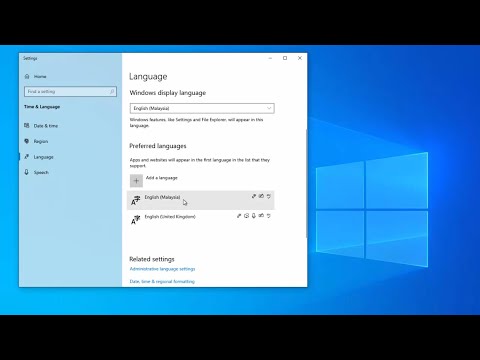Funksjonen "Game DVR" er bakgrunnstjenesten som er knyttet til spillelinjen. Selv om du ikke ser spillbaren når du starter et spill, kan det være å senke PC-spillingen din. Hvis du har problemer med PC-spillytelse på Windows 10, bør du sjekke spill-DVR-innstillingene og sikre at de ikke forstyrrer. Her er noen ting vi anbefaler.
Slik får du tilgang til spillvideoens DVR-innstillinger
Alle de følgende innstillingene kan nås i Xbox-appen på Windows 10-PCen, men du kan også få tilgang til dem direkte fra spillbaren selv.
Først tar du opp spillbaren mens du spiller et spill ved å trykke på Windows + G på tastaturet. Klikk på det girformede ikonet "Innstillinger" på spillelinjen.

Kontroller at spill-DVR ikke registreres i bakgrunnen
Game DVR har en funksjon som automatisk kan spille inn spill i bakgrunnen. Det fungerer mye som bakgrunnsopptakfunksjoner på Xbox One og PlayStation 4. Systemet registrerer spillingen i bakgrunnen. Hvis noe kult skjer, kan du fortelle Windows å lagre bufferen, og du får et klipp.
Selv om du har et bøyd grafikkort, vil dette kreve en konstant prosentandel av grafikkhestekrefter mens du spiller et spill. Dette etterlater færre ressurser for å faktisk gjengi og spille spillet.
Dette alternativet er deaktivert som standard, men det kan sakte tingene ned hvis du har aktivert det.
For å sikre at Windows ikke spiller inn spill i bakgrunnen, åpne skjermbildet DVR-innstillinger, og kontroller at alternativet "Spill inn i bakgrunnen" ikke er merket av.

Forhindre at spillfeltet vises i fullskjermspill
Fra og med jubileumsoppdateringen, lar Microsoft nå spillelinjen komme opp og vises i fullskjermspill. Tidligere jobbet spillbaren bare i spill som kjører i Windows på skrivebordet.
Microsoft hevder at denne funksjonen bare er aktivert for testede spill for å fungere godt med det. Men forstyrrelser med fullskjermmodus kan forårsake ytelsesproblemer og andre feil med spill. Disse problemene kan bare vises på bestemte maskinvareenheter. Hvis du har ytelsesproblemer - og spesielt hvis du ikke bruker spillelinjen - prøv å slå den av for fullskjermspillene dine.
Dette alternativet er aktivert som standard, og Microsoft aktiverer det for flere fullskjermspill med hver ny versjon av Windows.
For å forhindre at spillfeltet forstyrrer spill med fullskjerm, åpner du innstillingsvinduet for Game DVR og fjerner merket "Vis spillelinje når jeg spiller på fullskjermspillet Microsoft har bekreftet" -alternativet.

Slå av spillbaren helt
Du kan også velge å deaktivere spillfeltet helt, men du trenger ikke å gjøre dette hvis du har tweaked de ovennevnte innstillingene. Hvis du deaktiverer bakgrunnspostopptak og forhindrer at spillfeltet vises i fullskjermspill, bør resten av spill DVR-funksjonene ikke hindre spillytelsen.
For å starte den, åpne Start-menyen, søk etter «Xbox», og start appen. Du må logge inn med en konto for å få tilgang til innstillingene. Du kan bare bruke en hvilken som helst Microsoft-konto. Klikk på "Logg på" -knappen, og Windows vil tilby å logge deg på med Microsoft-kontoen du loggte på Windows 10 med.